- 「Pixel 4」「Pixel 4 XL」は eSIM 対応
- 通常はアクティベーションコード(QR コード)からプロファイルを追加する仕様
- 「Google Fi」はとっても簡単
2019 年 10 月 24 日発売の Google スマートフォン「Pixel 4」「Pixel 4 XL」は、国内シリーズ初の eSIM 対応スマートフォンです。
「Pixel 4」「Pixel 4 XL」に eSIM を追加する方法は、通常は eSIM キャリアが提供するアクティベーションコード(QR コード)を読み込む仕様です。しかし、「Google Fi」の場合は違います。
そもそも「Google Fi」は、「Pixel 2」シリーズで初の eSIM サービスを提供開始し、「Pixel 2」にて「Google Fi」限定の eSIM を利用できるようになりました。とはいえ「Pixel 2」ではデュアル SIM 同時待ち受けの「Dual SIM, Dual Standby(DSDS)」は非対応だったので、利用する SIM を物理 SIM か eSIM かで切り替えるよ必要があったわけですが。
Pixel シリーズで「DSDS」をサポートしたのは、「Pixel 3a」が初です。
話が少しそれてしまいましたが、「Pixel 4」「Pixel 4 XL」に「Google Fi」の eSIM を追加する方法はとても簡単。事前にアクティベートを行って「Google Fi」SIM と Google アカウントとを紐付けて利用開始している状態前提ですが、eSIM 追加時に「Google Fi」を選択するのみで OK なんです。
つまり、「Google Fi」の物理 SIM を「Pixel 4」「Pixel 4 XL」に挿す必要なし。Google アカウントに「Google Fi」SIM 情報が結びついていれば、その情報をサーバーに読みにいってくれて、そして「Google Fi」の eSIM プロファイルがダウンロードされるという仕様です。
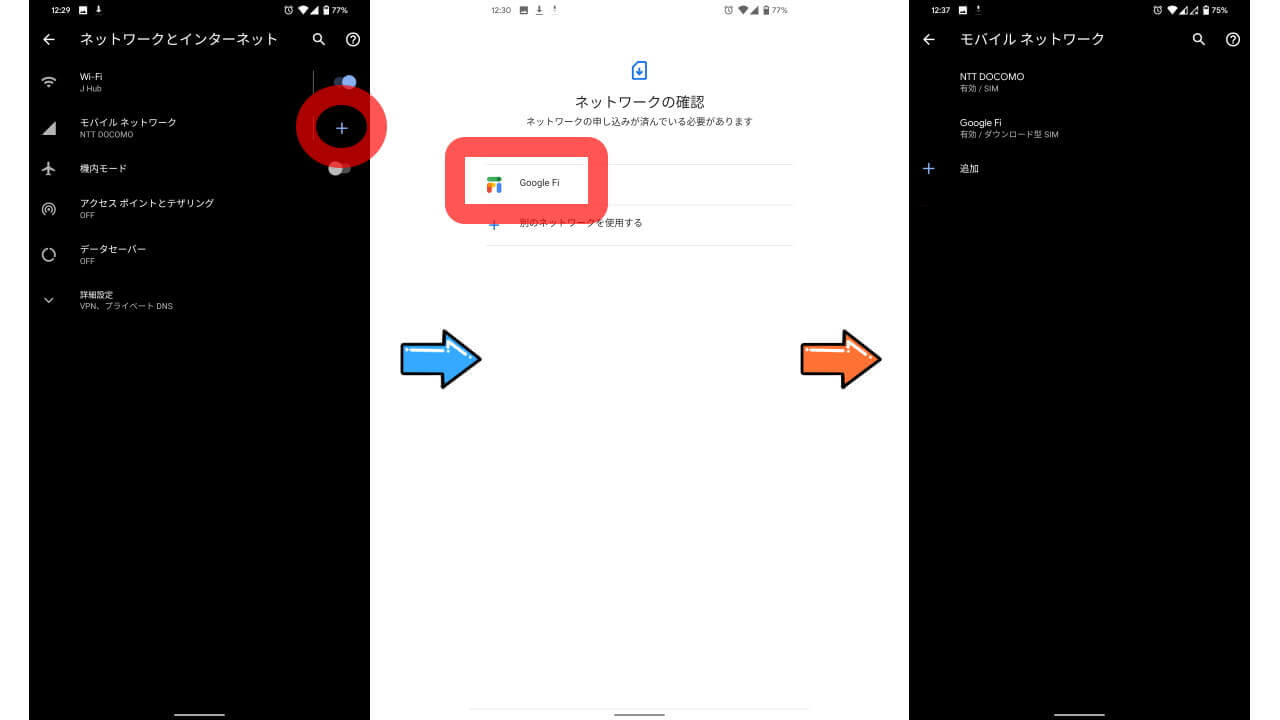
通常の eSIM プロファイル追加時の QR コード読み取りを行なうか否かの違いだけではありますが、この手軽さは流石 Google 製スマートフォンと Google の MVNO といったところ。もちろん前途の通り、「Google Fi」をアクティベートしていることが前提となるので、「Pixel 4」「Pixel 4 XL」で初めて「Google Fi」を利用する際は、最初に物理 SIM を挿してアクティベートする必要はあります。流石にここは端折れませんので、誤解のないようお願いいたします。
それにしても、「Google Fi」の日本サービス提供、公式に開始してくれないですかね。


アクティベート用にSIMが必要なんですか?
WiFiではだめなんでしょうかね。
一番最初だけ SIM は必須ですねー
なので SIM パッケージがないとアクティベートができません
完全な eSIM のみのサービスを提供してくれればいいんですけどね
以前アメリカで加入したGoogle Fi(端末はPixel3使用)を使用していましたが、最近端末の不具合があり、買い替えを検討しております。今は日本国内に滞在していますが、日本でGoogle Storeから購入するPixel 6 Proだと、eSIMを利用してGoogle Fiの使用は可能なのでしょうか(Google Fiのアカウントは、既にアメリカの住所であり)?大変今困っていて、アドバイス頂ければ幸いです。
すでに Google Fi を利用されているんですよね?
であれば、Pixel 6 Pro への乗り換えも簡単ですよ。Google Fi アプリを Pixel 6 Pro にインストールして機種変更の手続きをするだけで、数分で利用できるようになります。
もし Pixel 6 Pro への Google Fi の乗り換えに行き詰まった場合、ご連絡いただければお教えしますよ。